有位用户在使用Win10系统电脑过程中,发现每次打开软件时都会弹出询问是否运行窗口,这是怎么回事呢?其实,该问题是系统中用户账户管理设置级别不够导致的。下面,系统城小编
有位用户在使用Win10系统电脑过程中,发现每次打开软件时都会弹出询问是否运行窗口,这是怎么回事呢?其实,该问题是系统中用户账户管理设置级别不够导致的。下面,系统城小编就给大家分享下具体解决方法。
具体如下:
1、按下【Win+R】组合键打开运行,输入msconfig 点击确定打开系统配置;
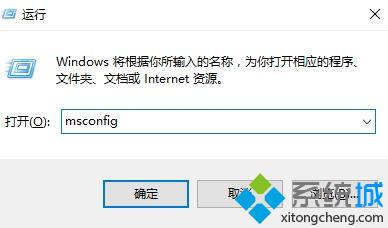
2、切换到【工具】选卡;
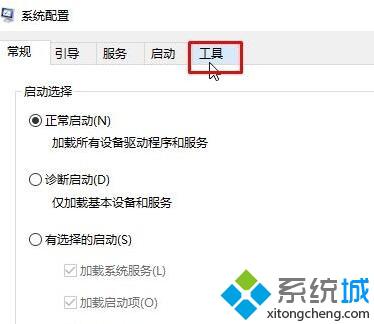
3、在下面选中【更改UAC 设置】,点击【启动】;
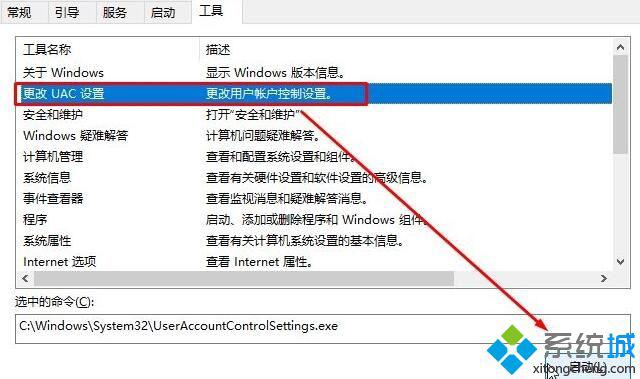
4、在左侧将滑块移动到底部,点击【确定】(弹出询问镜框选同意即可)。
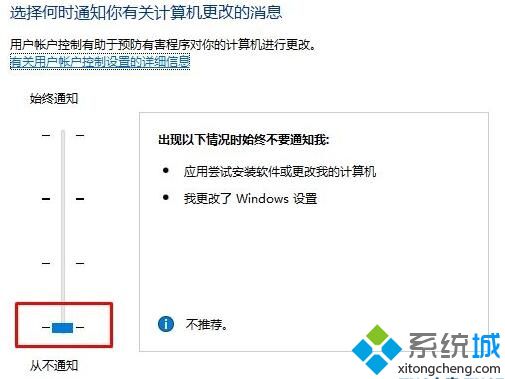
Win10每次打开软件都会弹出是否运行窗口的解决方法就为大家介绍到这里了。按照上述步骤的简单操作,我们就可以成功解决Win10每次打开软件都要询问的问题!
相关教程:每次打开软件都弹出是否允许win7打开运行窗口总是新窗口打开文件夹win8系统怎么打开运行每次关机都会弹出窗口